ESPN 是 PS5 上可用的流媒體應用程序之一。 它流式傳輸直播和點播內容以及各種直播體育比賽、聯賽、會議、系列、節目等。 由於 ESPN 應用程序在 PlayStation 5 上原生可用,因此可以更輕鬆地流式傳輸所有您想要的內容。
此外,您還可以使用 Hulu 和 YouTube TV 等流媒體服務觀看 ESPN 內容。
為什麼要在PS5上觀看ESPN
在現代的數碼世界中,體育迷不再只能在電視上觀看他們最愛的運動。有了Play Station 5,即PS5,他們現在可以通過流媒體應用程式ESPN在大屏幕上享受運動賽事。購買PS5的許多原因中,其中一個就是可以在高清質量下觀看ESPN。
第一,PS5的強大性能為觀看ESPN提供了極佳的體驗。它的超高速度與強大的圖形處理功能,為你提供無間斷的高清質量運動賽事直播。你會忘記自己是在家中而非現場看比賽。
第二,適應性的觸覺回饋。當你在PS5上看ESPN,你可以感受到實時的震動反應,這讓你有一種仿佛在現場的感覺。
最後,獨特的用戶體驗。你可以在PS5的接口上找到並打開ESPN應用程式,並且針對你最愛的運動項目進行個性化定制。
總的來說,使用PS5上的ESPN,你可以在舒適的家中親自體驗現場般的運動賽事。開始你的PS5和ESPN體驗吧!
如何在 PS5 上安裝 ESPN
1. 打開您的 PlayStation 5 並將其連接到您的智能電視。
2. 確保您接收到穩定的互聯網連接。
3. 接下來,點擊 媒體 PS5 主屏幕上的選項卡。
4.在那之下,點擊 所有應用 並蒐索 ESPN。
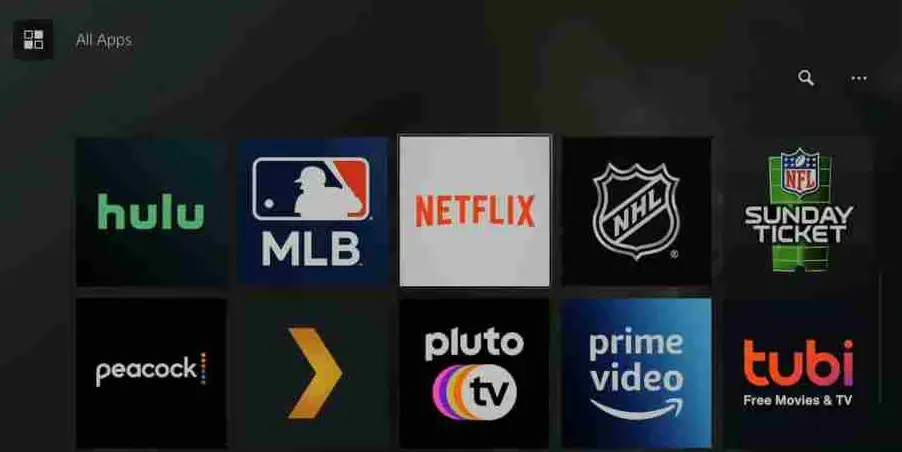
5. 從搜索結果中選擇應用並點擊 安裝 按鈕。
6. 安裝後,在您的 PlayStation 5 上啟動該應用程序。
如何在 PlayStation 5 上激活 ESPN
需要激活 PlayStation 上的 ESPN 應用程序才能關聯您的帳戶。 如果不激活,您只能觀看免費內容。
1. 打開 ESPN 應用程序並單擊 設置 圖標。
2. 點擊 登錄 按鈕。
3. 現在,您可以看到 激活碼 顯示在屏幕上。
4. 在您的智能手機或 PC 上,訪問 ESPN 激活網站 (espn.com/activate) 並輸入激活碼。
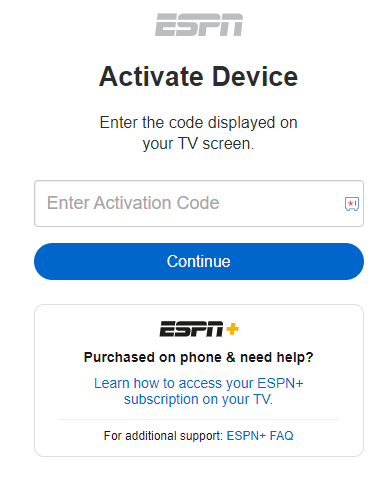
5. 輸入後,點擊 繼續 並使用您的 ESPN 帳戶登錄。
6. 您的 ESPN 帳戶將在登錄後立即與您的 PlayStation 5 關聯。
7. 現在,您可以在一分鐘內觀看所有喜歡的節目。
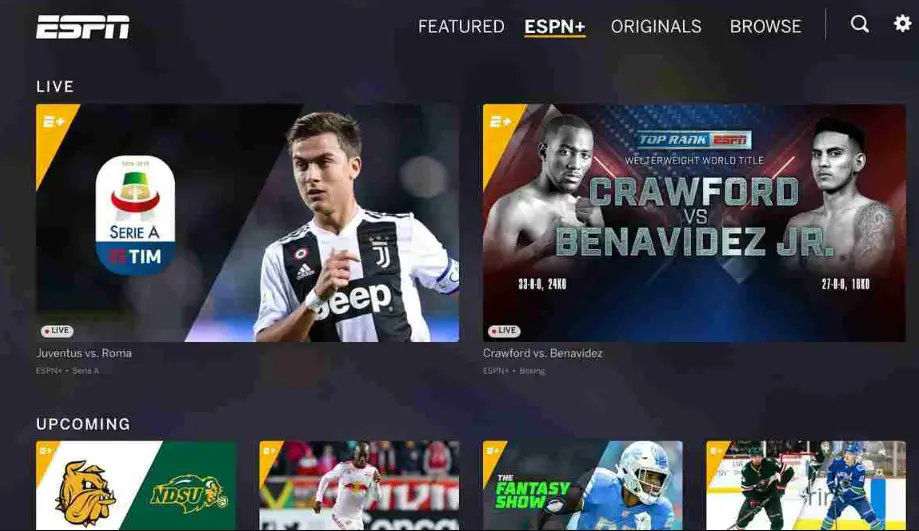
在 PS5 上流式傳輸 ESPN 的替代方法
您可以使用直播電視提供商訪問 ESPN 視頻內容。
| 流媒體服務 | 價錢 | 免費試用 | 安裝 |
|---|---|---|---|
| YouTube 電視 | 基本計劃 – $64.99/月 | 5天 | PS5 上的 YouTube 電視 |
| 葫蘆 | Hulu(帶廣告)+ 電視直播 – $69.99/月 Hulu(帶廣告)+ 電視直播 – $82.99/月 |
30天 | PS5 上的葫蘆 |
| 富博TV | 基本計劃 – $74.99/月 精英 – $84.99/月 總理 – $94.99/月 |
30天 | PS4 和 PS5 上的 fuboTV |
如果您有有效的 YouTube TV、Hulu 或 fuboTV 訂閱,則無需在 PS5 上單獨安裝 ESPN 應用程序。 相反,您可以使用這些流媒體服務中的任何一種在您的 PlayStation 5 上觀看 ESPN 內容。您所要做的就是,
1. 將您的 PS5 連接到良好的互聯網連接並安裝 葫蘆, YouTube 電視,或 fuboTV 應用程序。
2. 安裝後,使用所需的憑據登錄並啟動流媒體應用程序。
3. 從主屏幕搜索 ESPN 並開始輕鬆流式傳輸您喜愛的內容。
我可以在 ESPN 上看什麼
在 ESPN 應用程序或頻道中,您將獲得來自世界各地的大部分體育內容。 下面提到了 ESPN 的一些熱門內容。
電影聚光燈
- 巴爾的摩惡霸
- 完美的機器
- 生存與進步
- 最後一支舞
- 五虎
運動的
- 籃球
- 冰球
- 拳擊
- 混合武術
- 棒球
聯賽
- 美巡賽
- 桑坦德聯賽
- 德甲聯賽
- NCAA 男籃
- 終極格鬥冠軍賽
會議
- 美國田徑大會
- 美國東部
- 我住在
- 大西洋 10 會議
- Big 12 會議
系列
- 玩家 54
- 競技場上的男人
- 佩頓的地方
- 實時最高排名
- 終極戰士
演出
- 愛生FC
- 在摺痕
- NBA 十字球場
- 橄欖球美國人
- NFL 對決
ESPN 上提供了全部詳細信息 網站.
修復 ESPN 在 PS5 無法正常運作
如果您的遊戲機上的 ESPN 應用程序有任何問題,請嘗試以下修復。
- 檢查互聯網連接 – 由於 ESPN 是一個基於互聯網的應用程序,它需要足夠的網絡帶寬來傳輸內容。 如果您的互聯網連接狀況不佳或不穩定,請檢查並解決問題。 重新啟動路由器或使用以太網以獲得穩定的 WiFi 連接。
- 重啟你的 PS5 – 如果問題出在您的 PS5 上,您需要先重啟它。 通過重新啟動,您可以解決臨時問題和小錯誤。 重啟設備後,檢查 ESPN 應用程序是否正常運行。
- 清除緩存 – 存儲在 ESPN 應用程序和 PlayStation 5 中的緩存文件可能已損壞並且可能包含不需要的惡意軟件。 清除遊戲機上的所有緩存文件。 之後,檢查 ESPN 應用程序是否正常運行。
- 更新 ESPN – 如果您仍在使用舊版本,某些功能可能無法使用或與您的設備不兼容。 每當發布新更新時,您都必須立即下載並安裝它們。 更新 ESPN 應用程序後,它將正常運行。
- 重新安裝 ESPN – 當 ESPN 應用程序無法按照您的命令運行或其中沒有任何選項可用時,最好重新安裝該應用程序。 重新安裝時,會自動安裝更新版本。
- 更新 PS5 – 確保您的 PlayStation 5 控制台是最新版本。 否則,大多數流媒體應用程序(如 ESPN 和 Plex)可能無法運行。
- 重置 PS5 – 如果這些步驟無法幫助您解決問題,則必須重置您的設備。 當您恢復出廠設置時,您在 PS5 上保存的所有數據和登錄詳細信息都將被刪除,您將不得不從頭開始。
常問問題
ESPN 應用程序是否適用於所有 PlayStation 遊戲機?
是的,ESPN 應用程序適用於 PS5、PS4 和 PS3 控制台。













